現在、バッファロー製のルーター「WHR-300HP」を使用しているのですが、最近めちゃくちゃ遅い!原因を調べてみると該当する箇所がありました。
- ルーターまでの距離が遠い
僕は現在実家の2階で暮らしているのですが、電波があまり届いていないようで1本しかアンテナが立たない。 - ルーターに登録している端末が多い
一番同時接続が多い時は6台接続しています。優先接続している端末を合わせると9台です。
上記に加えて、「WHR-300HP」は2012年に発売していたので、7年も前のルーターです。(2019年現在)
7年も前だとご老体ですね。。そこで以前、アパートで暮らしていたのですが、その時に使っていたNEC製のルーター「WG2200HP」を中継器として利用できないかと思い、設定してみました。
下の画像が「WG2200HP」です。アパート時代に使用していたので、その時の設定が残ったままの状態なので、まず初期化をします。
公式の手順に従って初期化します。
電源を切った状態でMODEを「RT」にします。
 次に電源を入れ、一分程待機し、RESETスイッチを押します。指では押せないのでシャーペンや、つまようじ等でぶっ刺しましょう。
次に電源を入れ、一分程待機し、RESETスイッチを押します。指では押せないのでシャーペンや、つまようじ等でぶっ刺しましょう。
POWERランプが赤点滅になったら放し、電源を切ります。
これで初期化は完了です。続いて中継器の設定をするのですが、結論から言うと
中継器設定(ブリッジ)は無理でした。
何で無理だったかというと何点かありまして
- メーカーが違う
- 親機となるWHR-300HPが古くて「らくらくスタートボタン」が無い
公式の他メーカーとの設定方法を見てみると「らくらくスタートボタン」を押して設定。と書いてありますが、機種が古いからなのか、そもそもの話で「らくらくスタートボタン」が無い。
さて、どうしたものかと3秒程考えました。その結論が
単に「二つのwi-fiを共存させればいいんじゃね?」
古いルーターは残したままで、新しいルーターを親機と設定すればいいじゃん!という事で再設定します。ここで気になったのが「混線」です。幸い僕の場合は、wi-fiを頻繁に使う部屋で電波が重ならなかったので問題無かったです。
親機の設定はめちゃくちゃ簡単でした。公式マニュアル
まず、ブリッジの設定をしてしまったのでまた上記の方法で初期化します。
電源が切ってある状態で「WAN」と書いてある所にモデムからLANケーブルを接続します。※モデムとはネット回線を契約した際に支給される機械です。
全てのランプが緑点滅したらボタンから手を離します。
しばらくするとACTIVEランプ以外が緑点灯します。
ここからはブラウザから設定します。
- PCで設定する人は「http://aterm.me/」で検索
- スマホで設定する人は「スマートリモコン」というアプリをダウンロードしてください
僕はスマホで設定したのでスマホ版の説明になります。
ここで注意なのはスマホで設定するにはwi-fiをオンにする必要がありますが、そのままだと「ネットワーク接続がありません」と表示され、キャリアの回線でネットワーク接続されてしまい、ルーターが認識できません。なので、スマホのwi-fiをオンにしたら機内モードもオンにしましょう(飛行機のマーク)
次にスマートリモコンのアプリを起動します。するとルーターの検索が始まり、検索結果が表示されます。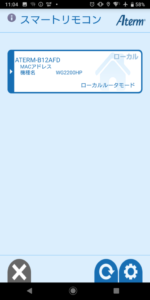
検索結果をタップ、クイック設定Webを選択し、ウェブを表示します。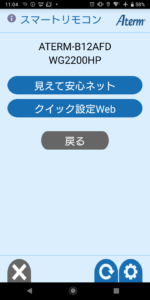
ブラウザを表示すると管理者パスワードの設定を求められます。
ここに設定するのは何でもいいです。
ただしパスワードは必ずメモしておきましょう。
ちなみに僕はルーターに直接メモを張り付けています。
こうすれば無くすこともないですし、自分の家に入った人にしか見れないのでセキュリティ上も問題なしです。
パスワードを設定したらログイン情報を求められますので
ユーザー名:「admin」
パスワード:上記で設定したパスワード
ログインしたら左側のメニューの 基本設定 > 接続先設定を選択します。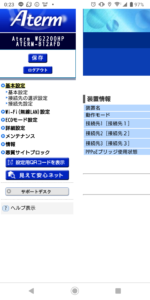
接続先名は何でもいいです。
ユーザー名、パスワードにインターネット回線の契約時にもらったユーザー名、パスワードを入力します。何のことか分からないという人は接続ID/パスワードの名称例を参照してください。
忘れてしまった。もしくは分からないという人はインターネット回線を契約した会社(プロバイダ)に連絡するしかないと思います。。。
入力したら設定ボタンを押してから画面左上の保存ボタンを押します。
以上で設定は完了です。ルーターのACTIVEランプが緑点灯したらインターネット接続ができるはずです。
ACTIVEランプが緑点灯しない時は再度、クイックWeb設定から基本設定を見ます。
そこでインターネット接続できているか確認し、できていればルーターを再起動してみてください。
ちなみに僕は「PPPoEエラー」と表示され、ユーザー名とパスワードが間違っていました。
以上で設定は完了です。
まとめると
- 中継器を購入する場合は、設定がややこしすぎるので同じメーカーにしましょう。
- 別メーカーのルーターを設定する場合はしばらく使ってみて混線しないか確認しましょう。

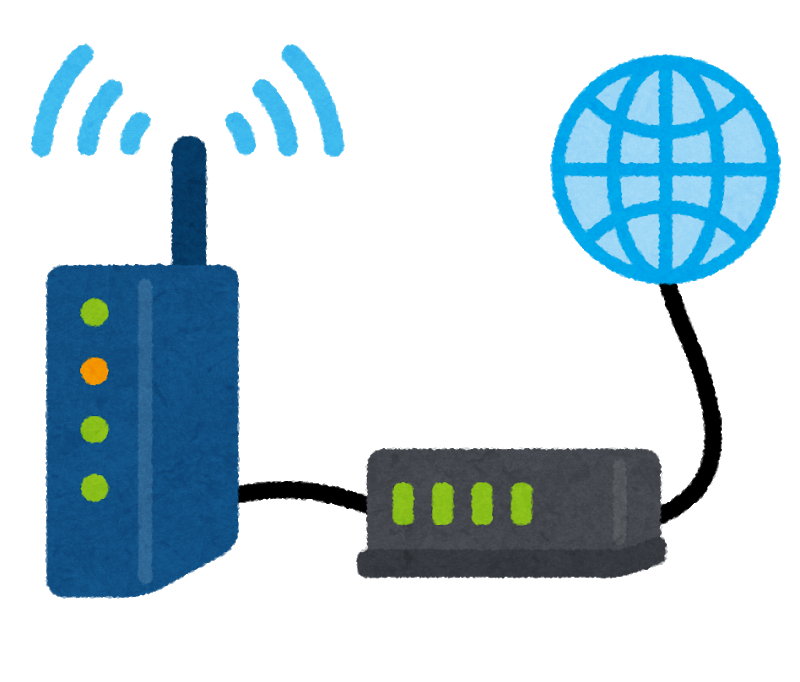




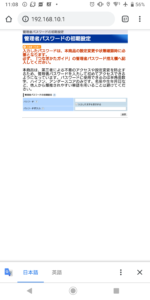

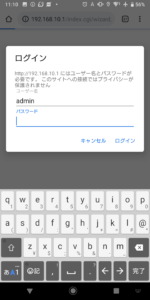
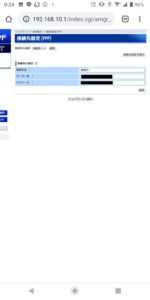
“ルーター(WG2200HP)を初期化してセットアップしたのでメモ” への1件の返信